Oggi Internet è la nostra esigenza fondamentale perché viene utilizzato in ogni campo come affari, banche, istruzione, intrattenimento, marketing, pubblicità, ecc. Internet wireless è un tipo di Internet più popolare.
Il WiFi è il metodo più comunemente utilizzato per Internet wireless. Utilizza le onde radio per trasmettere dati. La rete wireless riduce il sovraccarico di cavi e manutenzione. Ma con una rete cablata tradizionale, era difficile per qualcuno rubare la tua larghezza di banda.
Ma quando si tratta di reti wireless e Internet è importante adottare misure di sicurezza adeguate. Durante l’accesso a Internet, la nostra rete perde anche i nostri dati personali e informazioni come IP, indirizzo Mac e altro. Quindi in tal caso la soluzione migliore è utilizzare qualsiasi rete VPN sicura per maggiori dettagli a riguardo scopri di più quicome VPN protegge davvero la tua rete.
Ma quando si tratta di reti locali come quelle domestiche, il problema principale con la rete wireless è che le persone possono penetrare nella tua rete e utilizzare Internet utilizzando la tua connessione WiFi quando sono vicino a casa tua, o anche i tuoi vicini possono sprecare la tua larghezza di banda. In questa situazione, l’opzione migliore è bloccare i dispositivi sconosciuti dal Wi-Fi.
Questo problema aumenterà la tua bolletta, diminuirà la velocità di Internet e hackererà anche i tuoi personal computer. Se utilizzi una connessione internet wireless e non sai come proteggere la rete WiFi dagli hacker, non preoccuparti. In questo articolo abbiamo spiegato alcuni suggerimenti per proteggerlo da accessi non autorizzati.
Sommario:
Suggerimenti straordinari per proteggere la rete WiFi dagli hacker.
1. Crea una password univoca per il tuo router WIFI.
Ogni router ha un nome utente e una password predefiniti utilizzati per accedere al menu di configurazione del router. Le credenziali predefinite possono essere facilmente trovate su Google e solitamente sono “admin” e “password”.
Pertanto, è essenziale modificarlo in modo che nessuno possa apportare modifiche alle impostazioni di rete e proteggere efficacemente la tua rete WiFi dagli hacker.
I passaggi per modificare la password del router WiFi sono:
Passaggio 1. Apri le impostazioni del router digitando 198.168.1.1 o 192.168.0.1 nella barra degli indirizzi del browser.
Passaggio 2. Quindi accedi al router utilizzando nome utente e password. Il nome utente e la password sono forniti nel manuale del router e sono diversi per ciascun produttore di router. Se hai perso il manuale del router, potresti trovare la password predefinita del router su Google.
Passaggio 3. Dopo aver effettuato l’accesso al router, modificare il nome utente e la password predefiniti per il router nelle impostazioni di amministrazione in modo che nessuno acceda direttamente al router.
2. Filtra l’indirizzo Mac.
Ogni dispositivo che si connette a Internet, come un computer, un laptop, un cellulare, ecc., ha un indirizzo MAC univoco Media Access Control o indirizzo fisico.
Per una maggiore sicurezza della tua rete wireless, possiamo aggiungere gli indirizzi Mac di tutti i nostri dispositivi alla pagina delle impostazioni del router in modo che solo i dispositivi specificati possano connettersi alla nostra rete WiFi.
In questo modo possiamo proteggere la rete WiFi dagli hacker e dai ladri di Internet che utilizzano molte tecniche per connettersi automaticamente al WiFi.
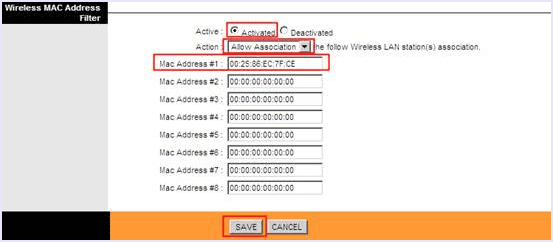
Come ottenere l’indirizzo Mac del tuo dispositivo?
- Per PC: apri il prompt dei comandi digitando cmd nella barra di ricerca. Digita ipconfig/all nel prompt dei comandi e premi Invio. Ora vedrai l’indirizzo fisico del tuo dispositivo.
- Per dispositivi mobili: puoi trovare l’indirizzo MAC dei cellulari in “Impostazioni”.
3. Crittografa la tua rete.
Per proteggere una rete WiFi da hacker e ladri di dati, dovresti crittografarla utilizzando le impostazioni di sicurezza wireless nella pagina delle impostazioni del router. Il metodo di crittografia disponibile per le impostazioni wireless include WEP, WPA e WPA2 (accesso protetto WiFi alla versione 2).
WEP fornisce la crittografia di base. Pertanto è meno sicuro, ma è anche compatibile con diversi dispositivi. WPA2 è più sicuro ma è compatibile con i dispositivi a partire dal 2006. Se si utilizza un nuovo dispositivo, utilizzare l’impostazione WPA2 e utilizzare una frase composta da una combinazione di caratteri numerici e alfanumerici per accedere alla rete.
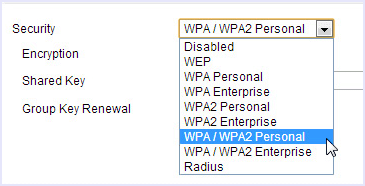
4. Regola la portata della tua rete WiFi.
Se vivi in una piccola casa o in un appartamento, puoi ridurre la portata del router per impedirne l’accesso non autorizzato. Possiamo ridurre la portata del router modificando la modalità del router in 802.11g anziché 802.11n o 802.11b. Puoi anche provare a posizionare il router all’interno di un cassetto o di una scatola per ridurne la portata.
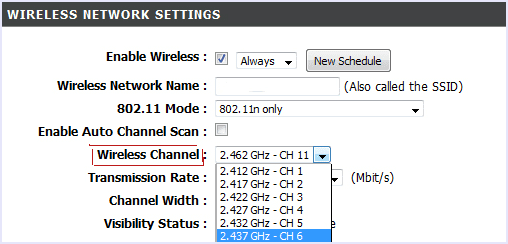
5. Aggiorna la struttura del router WiFi.
Dovresti utilizzare la versione più recente del framework del router. Per questo, dovresti controllare periodicamente il sito del produttore per aggiornare la versione del tuo framework. Puoi controllare la tua versione attuale del framework del router su 192.168.*. dalla dashboard del tuo router.
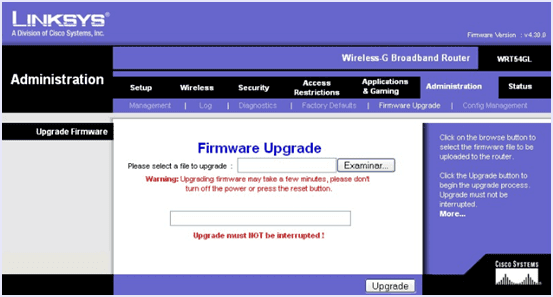
Controlla anche:- Come aumentare la velocità WiFi/potenza del segnale
6. Attiva il firewall del router.
La maggior parte degli utenti utilizza Windows Firewall sui propri PC per proteggerli dall’accesso non autorizzato alla rete. Ma con i dispositivi mobili collegati alle reti Wi-Fi diventa piuttosto importante disporre di un ulteriore livello di protezione.
Pertanto, è necessario abilitare il firewall nel router. La maggior parte dei router di buona qualità dispone di impostazioni firewall integrate. Puoi abilitarlo accedendo al router e quindi andando alle impostazioni di sicurezza. Se il tuo router non dispone di un firewall integrato, puoi anche scaricare vari software di terze parti per farlo.
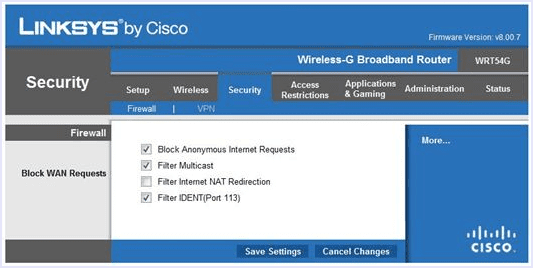
7. Modificare il nome SSID della rete.
L’SSID del nostro router wireless è predefinito in base al marchio del router che stiamo utilizzando. Pertanto, l’SSID rivela la marca del router che stai utilizzando, che rivela tutte le informazioni predefinite per la tua rete e le sue vulnerabilità.
Pertanto, dovresti sempre modificare l’SSID della tua rete Wi-Fi per renderla più sicura. Questa impostazione si trova nelle impostazioni wireless di base nella pagina delle impostazioni del router. Non utilizzare alcuna informazione personale come nome SSID.
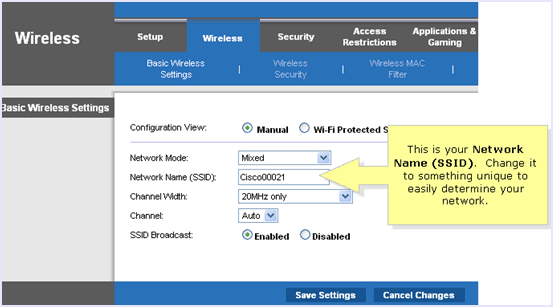
8. Disattiva le reti ospiti.
La maggior parte dei router offre la funzionalità di aggiunta di una rete ospite per consentire agli utenti temporanei di connettersi al WiFi e avere accesso a Internet senza fornire loro la vera password della rete o fornire loro l’accesso permanente ad essa.
Ma dovresti disattivarlo per rendere il tuo WiFi più sicuro poiché le persone nel raggio d’azione della tua rete WiFi possono anche utilizzare la rete ospite e probabilmente abusarne.
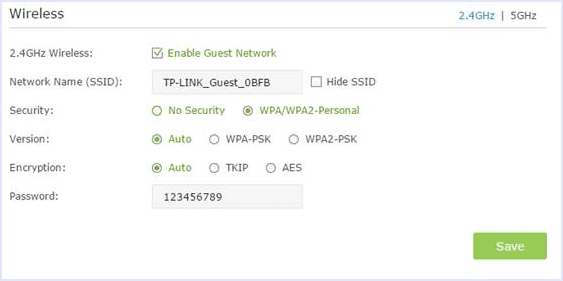
9. Disattiva WPS.
Il sistema protetto WPS o WiFi è una tecnica per connettersi a una rete WiFi senza password. Tutto quello che devi fare è premere un pulsante fisico sul router e sul dispositivo per stabilire una connessione istantanea o inserire il pin WPS.
Ciò significa che chiunque abbia accesso fisico al router può connettersi alla rete. Inoltre, il pin non è molto sicuro e può essere violato in alcune ore. Pertanto, è consigliabile disattivarlo per proteggere la rete WiFi dagli hacker.
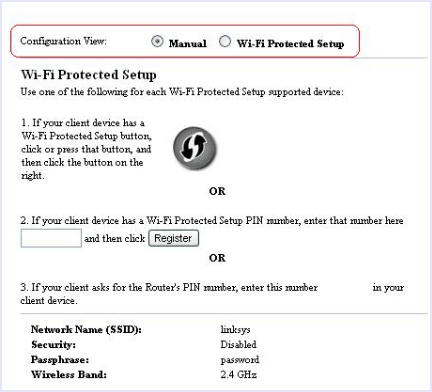
10. Nascondi il tuo SSID WiFi.
Il modo migliore per nascondere la tua rete WiFi agli altri è non trasmettere l’SSID. Supponiamo di voler aggiungere un dispositivo, digitare l’SSID e la password sul dispositivo. Poiché la rete non viene visualizzata in nessuna scansione e ricerca WiFi, è dubbio che qualche hacker o intruso la prenda di mira.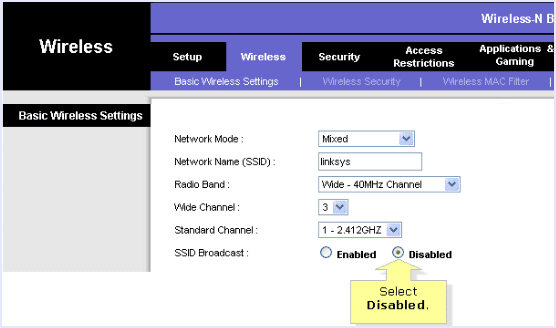
Leggi anche:- Miglior router Wi-Fi ad alta velocità
In conclusione, con la tecnologia non si è mai troppo sicuri. Ti consigliamo quindi di adottare tutte le misure necessarie per rendere la tua rete Wi-Fi di casa e del tuo ufficio il più sicura possibile. Se hai suggerimenti per proteggere la rete WiFi dagli hacker, condividili con noi nei commenti qui sotto.
